Nâng cấp SSD cho laptop Asus uy tín giá rẻ - Thành Vinh Center
Ngày đăng: 13/10/2020
Quý khách đang muốn nâng cấp SSD cho laptop Asus của mình? Vậy thì không thể bỏ qua những thông tin hữu ích mà Thành Vinh Center chia sẻ trong bài viết này.
Việc nâng cấp SSD cho laptop Asus hay bất kỳ dòng laptop nào cũng là từ khóa mà nhiều người quan tâm hiện nay. Tuy nhiên, bạn đã thực sự hiểu về việc nâng cấp cho laptop này. Khi nào thì có thể nâng từ HDD lên SSD? Và máy tính của bạn liệu có cần thiết, có thích hợp để nâng cấp?... Tất cả sẽ được Thành Vinh Center giải đáp ngay sau đây, cùng theo dõi nhé.
Tìm hiểu về laptop ASUS
Trước khi đi đến nội dung chính là nâng cấp ổ cứng, mời quý khách cùng Thành Vinh Center tìm hiểu đôi nét về thương hiệu laptop Asus nhé.

Tìm hiểu về laptop ASUS
Những điều cần biết về laptop Asus
Đáp ứng nhu cầu làm việc và học tập, giải trí với laptop ngày càng cao của con người, hiện nay có rất nhiều dòng laptop ra đời, liên tục được cải tiến để mang đến những trải nghiệm tốt nhất.
Trong đó, Asus là một thương hiệu nổi tiếng đến từ Đài Loan, đã trở nên quá quen thuộc với người dùng trên thế giới và ở Việt Nam. Nếu bạn đang hoặc có nhu cầu sở hữu dòng laptop Asus thì đừng bỏ qua những kiến thức sau nhé.
1) Những ưu điểm nổi bật của laptop Asus tại Việt Nam
Asus là một trong 2 thương hiệu máy tính xách tay có thị phần lớn nhất tại Việt Nam, chiếm 20.4% tính theo doanh số bán ra (số liệu năm 2013).

Những ưu điểm nổi bật của laptop Asus
Laptop Asus với mức giá không quá chát, dao động từ mức tầm trung đến cao tùy theo đối tượng và mục đích sử dụng (giá từ 6 đến 20 triệu đồng). Với khoảng giá này, Thành Vinh Center tin chắc bạn sẽ có được một chiếc laptop ưng ý.
2) Có thiết kế cập nhật phù hợp với thị hiếu người dùng
Với một mức giá trung bình, laptop Asus trang bị một kiểu dáng thời thượng và phù hợp với thẩm mĩ của hầu hết người dùng.
Ngoài ra, cấu hình của các dòng máy Asus cũng khá cao, phục vụ tốt cho các nhu cầu như làm việc, chơi game, giải trí,...

thiết kế cập nhật phù hợp với thị hiếu người dùng
Hiện nay có một số dòng laptop Asus đời mới được nhiều người Việt ưa chuộng như:
-
Asus ZenBook
-
Laptop Asus UX510UX
-
Asus X541UA i3
-
Laptop Asus X441NA,...
Ổ cứng máy tính là gì? Các loại ổ cứng hiện nay
Người dùng Asus cũng như những dòng máy khác chắc hẳn đều biết đến khái niệm như ổ cứng, ổ SSD, HDD, nâng cấp SSD cho laptop asus,... Vậy thực sự 2 loại ổ này là gì? Hãy cùng Thành Vinh Center khám phá nhé.
Ổ cứng là một thành phần quan trọng không thể thiếu của bất kỳ chiếc máy tính laptop nào. Nó có vai trò giúp máy tính đọc và lưu trữ dữ liệu hiệu quả.

Ổ cứng máy tính là gì? Các loại ổ cứng hiện nay
Theo thời gian, với sự phát triển của công nghệ, ổ đĩa cứng ngày càng được thiết kế gọn nhẹ, đồng thời dung lượng lưu trữ cũng được tăng lên.
Công dụng của ổ cứng
Bên cạnh việc lưu trữ dữ liệu, ổ cứng còn có tác động trực tiếp đến các vấn đề khi sử dụng laptop như: tốc độ khởi động, tốc độ chép xuất dữ liệu, độ an toàn của dữ liệu cá nhân trên máy tính.
Với bất kỳ thao tác phần mềm nào trên máy tính của bạn như: sao chép, cắt dán, khởi động phần mềm,... nhanh hay chậm đều phụ thuộc vào cấu tạo phần cứng của ổ cứng tốt hay không.

Các loại ổ cứng máy tính hiện nay
Hiện nay có 2 loại ổ cứng phổ biến mà hầu hết mọi người đều biết đến, đó chính là HDD và SSD, trong đó:
HDD (Hard Disk Drive) hay ổ đĩa cứng truyền thống
-
Theo đó, dữ liệu được lưu trên các bề mặt phiến đĩa tròn bằng nhôm, thủy tinh hoặc gốm sứ được phủ vật liệu từ tính.
-
Tâm của đĩa có gắn một động cơ, khi hoạt động các tấm đĩa sẽ được làm quay bởi động cơ này, từ đó giúp đọc ghi dữ liệu.

Ổ Cứng HDD
SSD (Solid State Drive) hay ổ cứng thể rắn
-
Là loại ổ cứng ra đời thay thế cho tốc độ chậm chạp của HDD.
-
Bên cạnh tốc độ đọc ghi nhanh hơn thì SSD còn sở hữu vô số ưu điểm khác.
Chi tiết về ưu và nhược điểm của 2 loại ổ cứng này xin mời xem thêm ở phần tiếp sau đây nhé.

Ổ Cứng SSD
So sánh ổ cứng SSD và HDD?
Như đã nói ở trên, hiện nay có 2 loại ổ cứng được cung cấp trên thị trường, bao gồm HDD và SSD. Bạn đang băn khoăn nên dùng loại ổ cứng nào tốt cho máy của mình? Liệu thế hệ SSD mới có thực sự thích hợp thay cho HDD trên laptop của bạn? Và khi nào cần nâng cấp SSD cho laptop asus?,...
Để trả lời cho những câu hỏi này, hãy cùng Thành Vinh Center tìm hiểu ưu và nhược điểm của 2 loại ổ cứng này nhé.
Phân biệt điểm khác nhau giữa SSD và HDD
-
Về cơ bản, cả 2 loại ổ cứng này đều dùng để lưu trữ dữ liệu, nhưng chúng sẽ có nhiều điểm khác nhau, đặc biệt là tốc độ và dung lượng
-
Ổ cứng truyền thống hdd được sử dụng rộng rãi trên tất cả các server cho đến hiện nay. Nó có dung lượng lớn đủ xài cho hầu hết các dòng laptop với giá thành không quá cao.
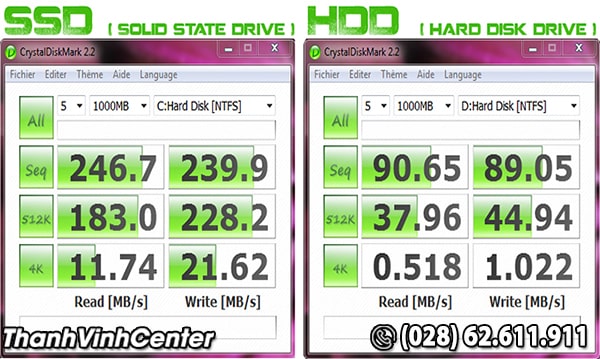
Phân biệt điểm khác nhau giữa SSD và HDD
Với HDD, sử dụng 1 đĩa từ để lưu trữ dữ liệu, máy sẽ truy cập dữ liệu bằng cách dùng 1 đầu đọc chạy trên mặt đĩa tròn xoay quanh trục (như đã đề cập ở phần trên).
-
Ổ cứng SSD thế hệ sau này hoàn toàn khác biệt về thiết kế lẫn cách thức hoạt động.
Do ở trạng thái thể rắn với bộ nhớ Flash nên ssd hoạt động cực kỳ êm, chống sốc siêu tốt, rất ổn định và nhiều ưu điểm nổi bật khác.
Ưu và nhược điểm của HDD và SSD
Với những ưu điểm vượt trội, ổ cứng SSD đang nhận được sự quan tâm lớn từ người dùng máy tính. Và dưới đây là một số yếu tố quan trọng mà bạn cần cân nhắc và lưu ý khi nâng cấp ssd cho laptop asus.
Để biết khi nào nên nâng cấp ssd cho laptop asus, trước tiên hãy xem ssd và hdd có ưu và nhược điểm như thế nào nhé.

Ưu và nhược điểm của HDD và SSD
-
Về giá: Hiện giá bán SSD trên thị trường đắt hơn nhiều so với HDD
Ví dụ: 1 ổ đĩa có dung lượng 1TB, bạn chỉ cần chi 2 triệu VNĐ cho ổ HDD 2.5 inches. Nhưng với SSD, số tiền cần bỏ ra phải lên đến 11 triệu VNĐ.
-
Về hiệu suất và sự thông dụng:
-
Ổ SSD có hiệu suất và độ thông dụng cao hơn HDD rất nhiều.
-
Đồng thời, SSD có khả năng chống sốc rất tốt nhờ các chip nhớ nằm cố định trên bo mạch chủ, điều này cũng giúp ổ cứng ổn định hơn.
-
Tuy nhiên, ổ cứng HDD vẫn rất thông dụng vì có giá thành rẻ hơn SSD nhiều, dung lượng lưu trữ lớn.
-
-
Về tốc độ:
-
SSD có tốc độ siêu nhanh, nhanh gấp nhiều lần so với HDD.
-
Một máy tính lắp SSD chỉ mất vài giây đến vài chục giây để khởi động, trong khi nếu dùng HDD, máy của bạn phải mấy đến 1 phút hoặc lâu hơn để khởi động.
-
Tuy nhiên, ở HDD, vẫn cho phép người dùng chọn tốc độ cao hơn với loại HDD 7200 vòng/ phút.
-

Giá Ổ cứng Bao nhiêu tiền?
-
Về sự phân mảnh dữ liệu:
-
Do có cấu trúc đĩa tròn nên dữ liệu lớn và tập trung sẽ dễ lưu trữ và truy cập hơn trên HDD.
-
Điều này cũng là điểm yếu với các dữ liệu nhỏ lẻ vì sẽ dễ bị phân mảnh và mất thời gian quay ổ đĩa.
-
SSD thì hoàn toàn không xảy ra tình trạng phân mảnh dữ liệu nhờ thiết kế có cấu trúc gồm các chip nhớ rời, dữ liệu được phân vùng trên các chip nhớ này.
-
-
Về độ bền: SSD có độ bền hơn hẳn HDD nhờ có cấu tạo vật lý cố định, còn HDD là ở dạng đĩa phải quay liên tục.
-
Về tiếng ồn: Mặc dù các thế hệ HDD sau này đã được cải tiến nhưng nhìn chung ổ hdd vẫn khá rung và có phát ra tiếng ồn khi lưu trữ hoặc truy cập dữ liệu.
-
Về hình thức: với thiết kế linh hoạt, đầu tư thì SSD được đánh giá cao về hình thức hơn HDD, nhất là độ mỏng và gọn nhẹ.

Tuổ thọ và độ bền của pin giữa ổ cứng SSD và HDD
Nếu bạn đang cần nâng cấp ssd cho laptop asus thì hãy cân nhắc cả ưu và nhược điểm của 2 loại ổ cứng này như đã trình bày chi tiết ở trên nhé.
Vậy trường hợp nào nên nâng cấp ssd cho laptop asus?
Khi cần nâng cấp ssd cho laptop asus hãy xem xét và cân nhắc nhiều khía cạnh. Theo kinh nghiệm có được, Thành Vinh Center xin chia sẻ một số dấu hiệu giúp bạn biết được có nên nâng cấp ssd cho laptop asus hay không. Cụ thể:
Thứ nhất: laptop chạy chậm, bị đơ và giật lag hoặc bị treo khi mở các phần phềm.
-
Nếu máy tính hoạt động bình thường thì sẽ làm việc với tốc độ bình thường và nhanh, ổn định.
-
Ngược lại, nếu máy bị giật, đơ và treo khi mở các phần mềm thì là dấu hiệu cho thấy máy đã gặp các vấn đề về ổ cứng.
-
Điều này xảy ra có thể do dung lượng ổ cứng hiện tại đã không còn đáp ứng đủ nhu cầu dữ liệu. Ngoài ra cũng có thể là do ổ cứng của bạn đã bắt đầu hư hỏng, lúc này có thể tìm hiểu để nâng cấp ssd cho laptop asus.

Hướng dẫn khắc phục lỗi Laptop chạy chậm
Thứ hai: Laptop bị xanh màn hình và mặc dù đã cài lại win nhưng không khắc phục được.
-
Nếu một ngày laptop của bạn đang hoạt động bình thường thì bỗng chạy chậm hẳn, bị treo và xuất hiện màn hình xanh chết chóc.
-
Đây chính là dấu hiệu cảnh báo máy tính đang gặp vấn đề về ổ cứng hoặc cả phần mềm.
-
Nếu cài win không đem lại hiệu quả hay thay mới hoặc nâng cấp ssd cho laptop asus.
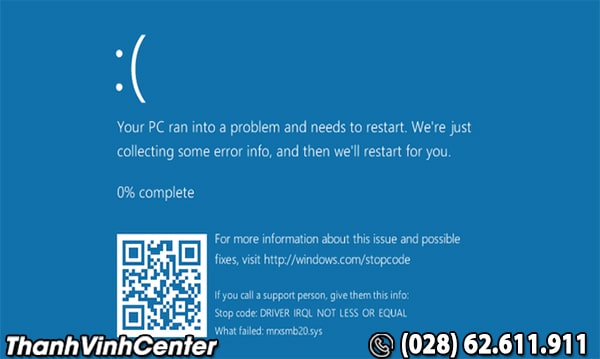
Lỗi Laptop bị màn hình xanh
Thứ ba: Tốc độ copy file rất ì ạch hoặc đang copy dở thì bị lỗi file
-
Bạn nhận được thông báo về việc chương trình bị đóng không đúng cách dù trước đó không hề có lỗi nào. Hoặc dữ liệu trên laptop bất chợt không thể mở, mở gián đoạn,...
-
Đây là dấu hiệu cảnh báo ổ cứng laptop đang lỗi, lúc này bạn có thể cân nhắc đến việc nâng cấp ssd cho laptop asus.
Thứ tư: Laptop phát ra âm thanh lạ
-
Khi máy tính đột nhiên phát ra tiếng kêu lạ, rất có thể nó đang cảnh báo các vấn đề liên quan đến thiết bị bên trong, tất nhiên không ngoại trừ ổ cứng.
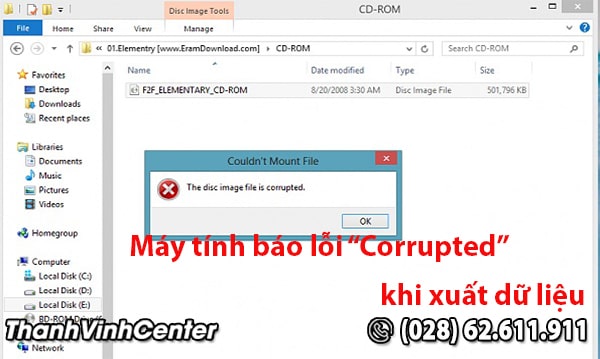
Máy tính báo lỗi "Corrupted" khi xuất dữ liệu
Nếu máy tính của bạn có xuất hiện một trong những dấu hiệu trên, hãy mang đến Thành Vinh Center để được sửa chữa hoặc nâng cấp ssd cho laptop asus nhé.
Hướng dẫn nâng cấp ssd cho laptop Asus
Thành Vinh Center - địa chỉ uy tín sửa chữa và nâng cấp ssd cho laptop asus, thương hiệu dẫn đầu thị trường về chất lượng và giá cả.
Đến với Thành vinh Center, quý khách sẽ được tư vấn để lựa chọn phương pháp nâng cấp ssd cho laptop Asus. Chi tiết xin mời theo dõi ngay sau đây:
Trước tiên, chúng ta xét đến trường hợp laptop Asus có sẵn 1 ổ cứng và ổ DVD. Khi ấy có 2 phương pháp nâng cấp ssd cho laptop asus, cụ thể như sau:

Phương án bỏ ổ DVD gắn ổ cứng HDD vào Cady Bay
1) Phương án bỏ ổ DVD
Nếu bỏ ổ DVD bạn sẽ có thêm 1 vị trí để lắp ổ cứng. Lúc này, chúng ta sẽ sử dụng 1 phụ kiện là caddy bay cho laptop để thay thế vào chỗ DVD mới (Caddy bay giúp bạn lắp được ổ cứng vào vị trí ổ DVD).
Thông thường, người ta hay gắn SSD vào ổ cứng cũ và dời ổ cứng cũ qua DVD thông qua Caddy bay.
Tuy nhiên, hiện nay DVD rất hiếm được dùng, mà thay vào đó là sự có mặt của USB, ta tải file trên internet về, kể cả đĩa driver mua kèm theo máy.
2) Phương án giữ lại ổ DVD
Nếu không muốn bỏ DVD, bạn bắt buộc phải mang ổ cứng ra ngoài. Theo đó, SSD sẽ thay thế cho vị trí của HDD. Ổ cứng thừa ra chúng ta có thể tận dụng bằng cách mua Box để chứa HDD, lúc này ta có 1 ổ cứng di động mới.

Phương án giữ lại ổ DVD thay ổ cứng HDD sang ổ cứng SSD
Còn đối với dòng laptop có 2 chỗ cắm ổ cứng, gồm:
-
Có 2 chỗ gắn ổ cứng 2.5”
-
Có 1 ổ 2.5” + 1 khe M.2
Khi ấy, ta chỉ việc mua ổ SSD và lắp vào bình thường. Như vậy trong trường hợp này, việc nâng cấp ssd cho laptop Asus thật đơn giản đúng không nào!
Chuyển win cũ vào SSD mới
Một việc quan trọng sau khi nâng cấp ssd cho laptop asus là bạn cần chuyển toàn bộ dữ liệu từ ổ cứng cũ vào SSD mới.
Tuy nhiên, nếu muốn không chuyển được dữ liệu theo cách này thì bạn yên tâm, Thành Vinh Center có cung cấp dịch vụ cài win giá rẻ, siêu nhanh.

Cách dùng hiệu quả sau khi nâng cấp SSD cho laptop Asus
Cách dùng hiệu quả sau khi nâng cấp SSD cho laptop Asus
Dù mục đích ban đầu của bạn muốn nâng cấp ổ cứng để nâng cao tốc độ truy xuất dữ liệu, tăng dung lượng bộ ở và nhiều tiện ích khác. Tuy nhiên, không phải ai cũng biết cách tận dụng tối đa những điểm mạnh này.
Do đó, Thành Vinh Center xin tổng hợp một số bí kíp giúp bạn sử dụng ổ cứng SSD một cách hiệu quả nhất.
-
Vì SSD được sử dụng chủ yếu để tăng hiệu suất truy cập dữ liệu nên người dùng hạn chế việc ghi chép quá nhiều dữ liệu lên ổ đĩa. Thay vào đó có thể tạo máy ảo để tận dụng HDD.
-
Bên cạnh đó, hạn chế không dùng các công cụ chống phân mảnh ổ đĩa trên SSD, lý do là vì việc chống phân mảnh trên ổ SSD sẽ làm giảm số lần đọc ghi của ổ.
-
Bạn nên sử dụng ổ SSD cho cài đặt các phần mềm, hệ điều hành và ổ HDD để lưu trữ dữ liệu.

Nâng cấp SSD cho laptop Asus uy tín giá rẻ - Thành Vinh Center
Muốn nâng cấp SSD cho laptop Asus đến ngay Thành Vinh Center - uy tín, giá rẻ
Bạn có nhu cầu nâng cấp ssd cho laptop asus chính hãng với giá cả phải chăng, chế độ bảo hành dài hạn lên đến 36 tháng. Vậy thì còn chần chờ gì nữa mà không mang laptop của mình tới Thành Vinh Center.
Tại đây, chúng tôi cung cấp ổ cứng SSD đời mới dành cho tất cả các dòng laptop hiện có tại thị trường Việt Nam, và tất nhiên trong đó có Asus.
Trung tâm cam kết:
-
Thay ổ cứng, nâng cấp ổ cứng ssd cho laptop asus lấy liền
-
Miễn phí công thay thế và backup dữ liệu
-
Bảo hành dài hạn lên đến 36 tháng, đối mới sản phẩm miễn phí trong thời gian bảo hành.
-
Tư vấn và kiểm tra laptop miễn phí, tận tình
-
Sử dụng 100% sản phẩm chính hãng, đảm bảo chất lượng
Ngoài ra, Thành Vinh Center còn nhận sửa chữa mọi hư hỏng xảy ra với ổ cứng hay các bộ bận khác trên chiếc laptop. Vì vậy, bất cứ khi nào có nhu cầu hãy liên hệ ngay cho chúng tôi nhé (Hotline: 0919.445.179).

Nâng cấp SSD cho laptop Asus giá bao nhiêu?
Nâng cấp SSD cho laptop Asus giá bao nhiêu?
Hiện nay, dung lượng ổ cứng SSD cho laptop cả 2 chuẩn SSD 2.5 và SSD M2 đều là 120GB, 240GB, 512GB.
Tùy theo nhu cầu bạn muốn dùng SSD làm ổ khởi động hay thay thế cho ổ HĐ cũ thành SSD để lưu trữ dữ liệu lớn mà lựa chọn dung lượng khác nhau. Theo đó, chi phí nâng cấp ssd cho laptop asus cũng khác nhau.
Tại Thành Vinh Center, chúng tôi cung cấp dịch vụ nâng cấp ssd cho laptop Asus cũng như các dòng laptop Acer, Dell, HP, Toshiba, lenovo,...với mức giá:
-
Chi phí nâng cấp SSD 128GB: giá khoảng 950k
-
Chi phí nâng cấp SSD 240GB: giá khoảng 1250k
-
Chi phí nâng cấp SSD 512GB: giá khoảng 2390k
Lưu ý: Mức giá trên chỉ mang tính tham khảo, để biết chính xác giá nâng cấp SSD cho laptop asus hay các loại máy khác, quý khách vui lòng liên hệ trực tiếp đơn vị để được tư vấn và báo giá chi tiết.
Bài viết trên gửi đến quý khách một số thông tin cần thiết khi bạn có nhu cầu nâng cấp SSD cho laptop Asus. Hy vọng đã mang lại nhiều kiến thức hữu ích cho bạn. Nếu có nhu cầu thay thế, nâng cấp ổ cứng hay mua ổ cứng ssd chính hãng, đừng quên tham khảo tại Thành Vinh Center nhé. Xin cảm ơn.
THÔNG TIN LIÊN HỆ:
+ Địa chỉ: Số 179 Quốc lộ 13, Phường 26, Bình Thạnh, HCM (Gần cổng số 5 Bến Xe Miền Đông)
+ Tổng đài: 1900 29 29 79 hoặc (028) 62.611.911
+ Hotline: 0919.445.179
+ Website: https://thanhvinh.com.vn
Tìm kiếm sản phẩm
Tin khác:
-

Nguyên nhân và cách sửa bản lề laptop khi bị gãy
-

Hướng dẫn cách sửa laptop không lên nguồn hiệu quả nhất
-

Kinh nghiệm đi sửa Laptop, Macbook, Máy tính cần biết
-

Những lưu ý khi cần đi thay màn hình laptop
-

Laptop lên nguồn nhưng không lên màn hình phải làm sao?
-

Xử lý lỗi pin laptop sạc không vào plugged in not charging


















